Khi cố gắng tải file lên, bạn có thể gặp phải lỗi upload failed to write file to disk. Đây là một lỗi thường gặp và thường xuất phát từ các vấn đề liên quan đến quyền truy cập vào thư mục storage directory hoặc disk space không đủ. Để khắc phục lỗi này, hãy cùng Vietnix tham khảo cách sửa lỗi upload failed to write file to disk trong WordPress có trong bài viết sau đây.
Nguyên nhân của lỗi upload failed to write file to disk trong WordPress là gì?
Có thể do nhiều nguyên do khác nhau nhưng nguyên nhân phổ biến nhất là các quyền thư mục không đúng. Mỗi file và thư mục trên trang web có một tập hợp các quyền, web server sẽ kiểm soát quyền truy cập vào các file dựa trên các quyền này.
Quyền không đúng cho một thư mục có thể làm mất khả năng ghi file trên server. Điều này có nghĩa là web server của bạn không thể tạo hoặc thêm các file mới vào thư mục cụ thể đó. Nếu bạn cố gắng upload hình ảnh hoặc bất kỳ file nào khác từ WordPress admin area, bạn sẽ nhận được một trong những thông báo lỗi dạng như sau:
- WordPress failed to write to disk
- WordPress has failed to upload due to an error failed to write file to disk
- Unable to create directory wp-content/uploads/2016/03. Is its parent directory writable by the server?
Ngoài lỗi upload failed to write file to disk, website WordPress của bạn có thể gặp phải rất nhiều lỗi khác gây ảnh hưởng đến hiệu suất và trải nghiệm người dùng. Hosting WordPress của Vietnix cung cấp một giải pháp web hosting mạnh mẽ với nhiều tính năng vượt trội, bao gồm công cụ PHP X-Ray, giúp debug WordPress chuyên sâu và nhanh chóng phát hiện nguyên nhân gây ra lỗi. Với công cụ này, bạn có thể dễ dàng tìm ra và khắc phục các vấn đề phức tạp, tiết kiệm thời gian và công sức.
Cách sửa lỗi upload failed to write file to disk trong WordPress
Trước tiên, bạn cần kết nối với trang web WordPress bằng một ứng dụng FTP. Trong hướng dẫn này sử dụng ứng dụng FTP miễn phí FileZilla. Nếu bạn đang sử dụng ứng dụng FTP khác, thì giao diện có thể khác một chút.
Khi bạn đã kết nối, hãy ấn chuột phải vào thư mục wp-content và chọn quyền file.
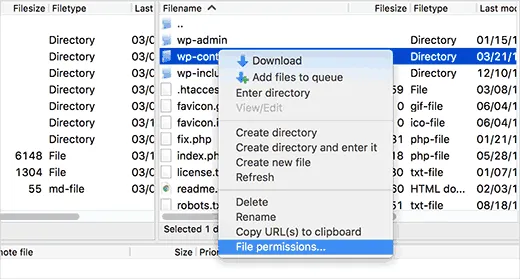
Điều này sẽ mở mục phân quyền file trong ứng dụng FTP phía client. Điều này sẽ hiển thị các quyền file cho owner, group và public.
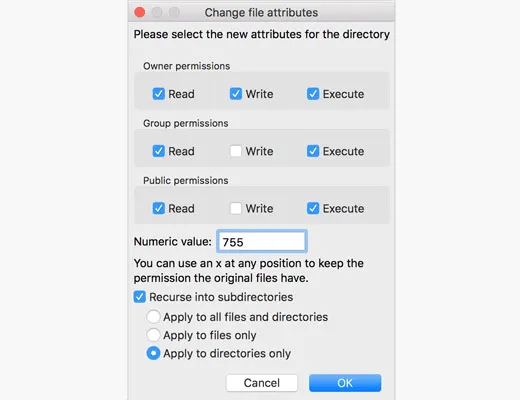
Tiếp theo, hãy nhập 755 vào field giá trị số. Sau đó, bạn cần kiểm tra box bên cạnh tùy chọn Recurse into subdirectories. Cuối cùng, bạn cần nhấp vào tùy chọn Apply to directories only.
Sau đó, nhấp vào nút OK để tiếp tục. Ứng dụng FTP sẽ thiết lập quyền thư mục thành 755 và áp dụng cho tất cả các thư mục con bên trong wp-content. Điều này bao gồm thư mục upload lưu trữ tất cả hình ảnh.
Bạn cũng nên đảm bảo rằng quyền file cho từng file riêng lẻ trong thư mục wp-content được tương thích. Tiếp theo, nhấp chuột phải vào thư mục wp-content và chọn quyền cho file. Lần này chúng ta sẽ thay đổi quyền cho các file.
Nhập 644 vào giá trị số và sau đó kiểm tra box bên cạnh tùy chọn Recurse into subdirectories. Cuối cùng, bạn cần nhấp vào tùy chọn Apply to files only. Sau đó, nhấp vào nút OK. Ứng dụng FTP sẽ thiết lập quyền file thành 644 cho tất cả các file trong thư mục wp-content.
Bây giờ bạn có thể truy cập trang web WordPress của mình và thử upload các file. Nếu bạn vẫn thấy lỗi, thì bạn sẽ cần liên hệ với nhà cung cấp WordPress hosting và yêu cầu họ làm trống thư mục file tạm thời. Đôi khi bạn cũng có thể gặp vấn đề do dung lượng file upload quá lớn, nếu gặp trường hợp đó bạn có thể tham khảo bài viết sau:
WordPress tải hình ảnh của bạn bằng cách sử dụng PHP, đầu tiên lưu các upload vào thư mục tạm thời trên web server. Sau đó chuyển chúng vào thư mục upload WordPress. Nếu thư mục tạm thời này đầy hoặc được cấu hình không tốt, thì WordPress sẽ không thể ghi file vào disk.
Thư mục tạm thời này nằm trên server và trong hầu hết các trường hợp bạn không thể truy cập bằng cách sử dụng FTP. Bạn sẽ cần liên hệ với nhà cung cấp dịch vụ thuê hosting và yêu cầu họ làm trống cho bạn.
Ngoài ra, bạn cũng có thể tham khảo thêm các lỗi khác để khắc phục cho website tại:
Xem thêm: 50 lỗi WordPress phổ biến nhất hiện nay
Lời kết
Vietnix hy vọng bạn đã có thể hiểu cách sửa lỗi upload failed to write file to disk trong WordPress và áp dụng cho trang web của mình. Ngoài bài viết trên, bạn cũng có thể tham khảo thêm các bài viết khác như hướng dẫn cách sửa lỗi ERR_TOO_MANY_REDIRECTS hoặc cách phát hiện và khắc phục lỗi 404 not found WordPress tại Vietnix.vn để biết thêm nhiều thông tin hữu ích, chúc bạn thành công!




















